Hjelp til Min Sky app
Her finner du hjelp til bruk av Min Sky, og vi viser deg hvordan du kan laste ned, slette eller redigere bilder i appen
Innlogging
Min Sky bruker samme innlogging som alle andre Telenor-apper og tjenester, Telenor ID.
Har du registrert deg på Mine Sider tidligere, kan du ta i bruk lagringsplassen på ditt abonnement med samme innlogging.
NB: Det er viktig at du ikke lar andre logge seg inn på Min Sky-appen på din mobiltelefon eller nettbrett.
Telmi har ligget i hardtrening i det siste, og er blitt veldig god på Min Sky!
Er det noe du trenger hjelp til eller lurer på om Min Sky, spør Telmi! Du starter chatten ved å trykke på linken her:
Hva skjer om jeg sier opp mobilabonnementet?
Alle private mobilabonnement fra Telenor har ubegrenset lagring i Min Sky inkludert.
Hvis du sier opp abonnementet mister du den inkluderte lagringsplassen.
Du har da 90 dager på deg til å enten enten kjøpe lagringsplass eller laste ned og lagre innholdet på din mobil eller pc. Etter 90 dager blir alt innhold slettet.
Ønsker du å fortsette å bruke Min Sky fremover til sikkerhetskopiering av dine bilder, samt beholde bildene og videoene du allerede har lastet opp, må du bestille lagringsplass ved å opprette et betalt lagringsabonnement.
Slik gjør du det:
Åpne Min Sky, enten appen eller nettsiden
Trykk på Meg
Trykk på Innstillinger, øverst til høyre
Trykk på Kjøp mer plass
Velg pakke etter ditt behov og deretter betalingsmåte
Slik laster du ned bilder i Min Sky
Du kan laste ned bildene du ønsker på min-sky.no eller via Min Sky-appen på mobilen. Marker ett og ett bilde, eller hele album og måneder.
Hvordan kan jeg laste ned alt innholdet?
Slik sletter du bilder
Slik kan du slette bilder eller bruke Min Sky app til å frigjøre lagringsplass på mobilen din.
Enkeltbilder:
Trykk på bildet som skal slettes
Trykk på søppelbøtte-ikonet nederst til høyre
Flere bilder:
Trykk og hold inne på ett av bildene som skal slettes
Marker alle bildene du ønsker å slette
Trykk på ikonet med de tre prikkene
Velg om du ønsker slette bildene fra Min Sky eller fra enheten du er på
Frigjør plass
Min Sky hjelper deg å rydde på din enhet ved å slette bilder og videoer fra mobilen eller nettbrettet via funksjonen Frigjør Plass.
Dine bilder og videoer er alltid lagret i originalt format og du kan når som helst hente dem tilbake til bildegalleriet på din telefon.
Gå til innstillinger
Trykk på Frigjør plass på enheten din
I listen, marker det du ønsker å slette fra disken
Redigere bilder i Min Sky
Denne funksjonen i Min Sky gjør det mulig for deg å blant annet justere farger, lys eller skarphet, samt legge på filter, tekst eller effekter.
Slik gjør du det:
Åpne et bilde fra galleriet i Min Sky-appen
Trykk på symbolet med bryterne (nummer to fra høyre)
Nå får du opp flere valg for redigering. Dra fingeren mot venstre for å se flere valg.
Når du er fornøyd med justeringene trykker du på hake-ikonet. Hvis du angrer kan du trykke på pil tilbake-ikonet for å gå tilbake.
Trykk så pil ned (nederst til høyre) for å lagre den redigerte kopien av bildet
Du vil finne kopien i galleriet på samme sted som originalbildet ligger
Du kan også redigere bilder på min-sky.no
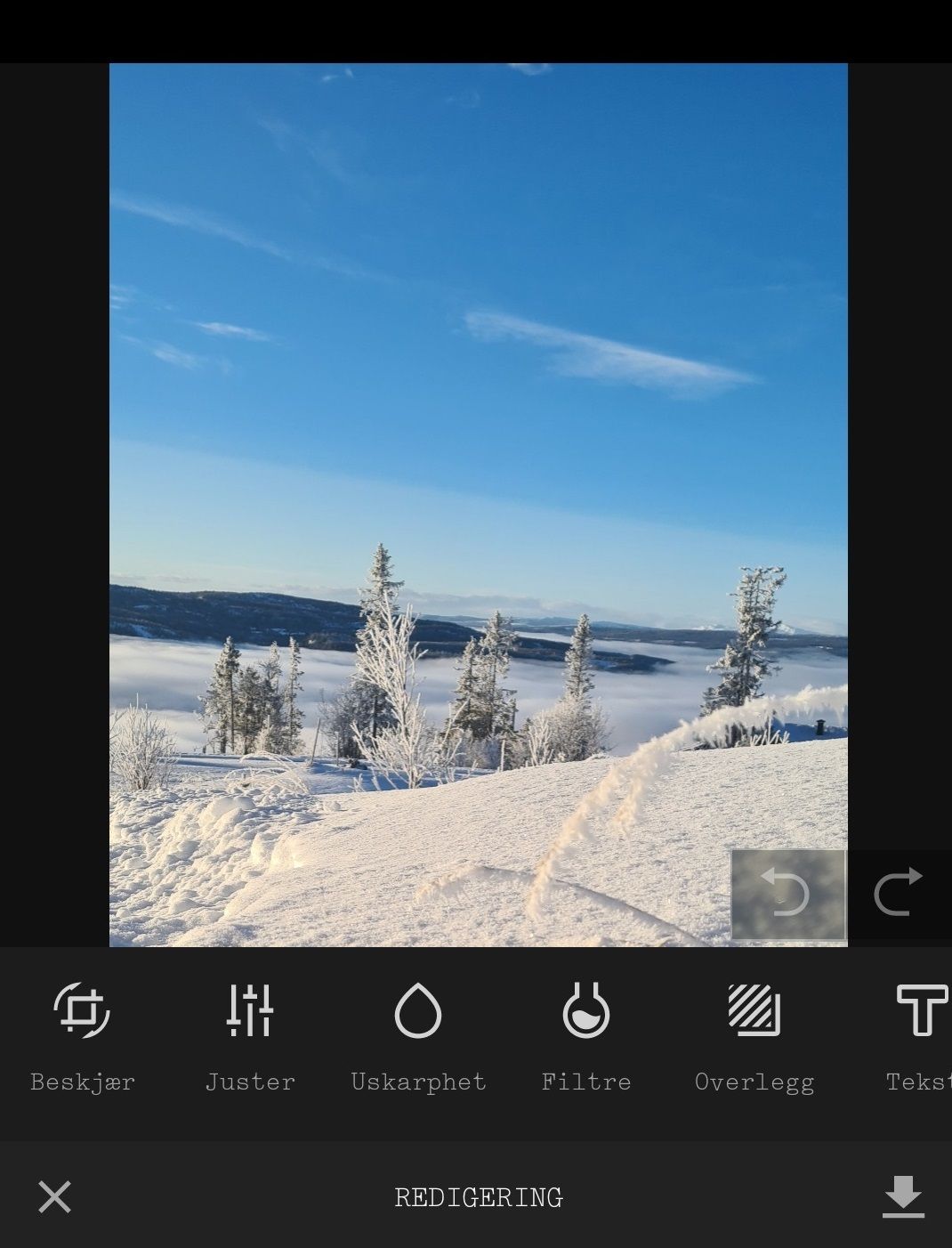
Hvordan kan jeg dele minnene mine i Album?
Feil eller mangler med lagringsplass i Min Sky?
Trenger du mer hjelp?
Hvis du trenger mer veiledning eller opplever feil i appen, kan du kontakte oss på Min Sky support via linken under.

